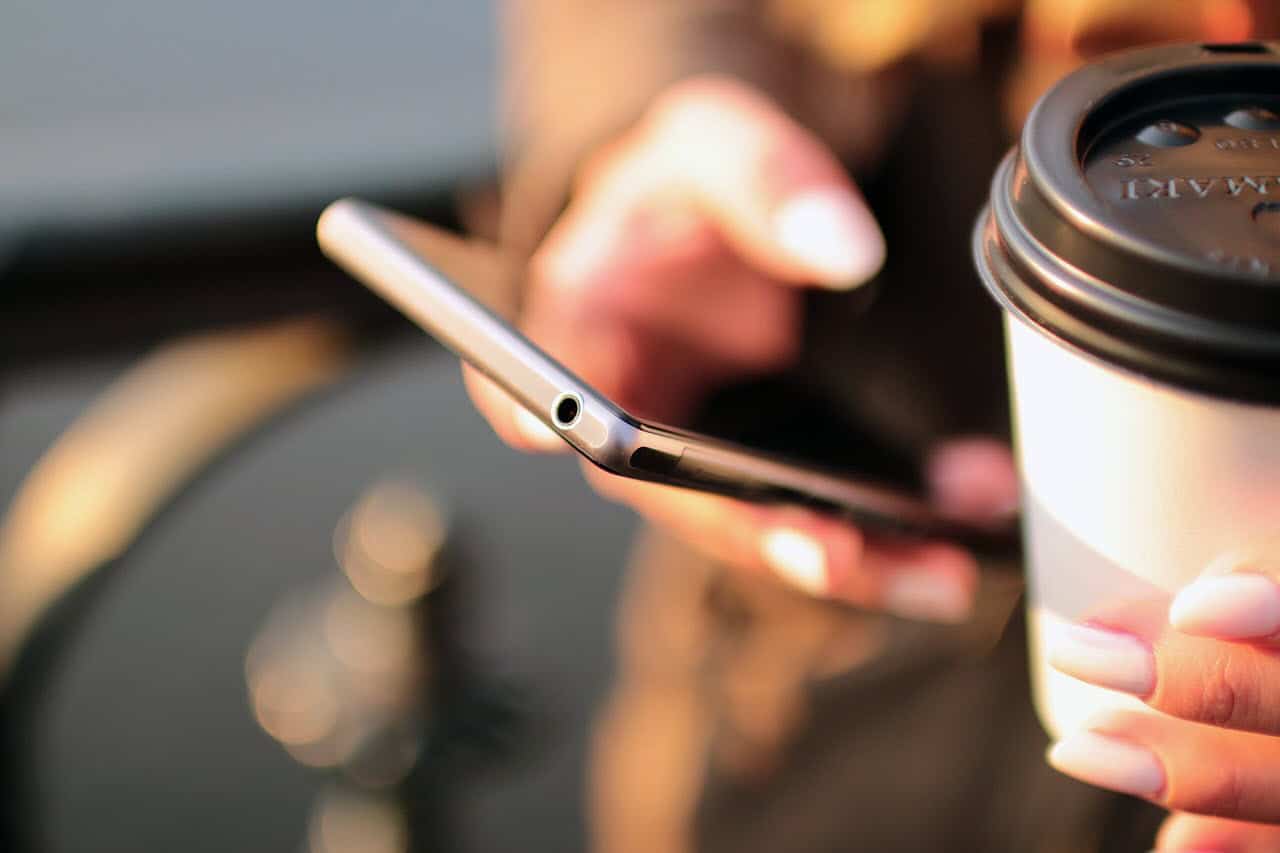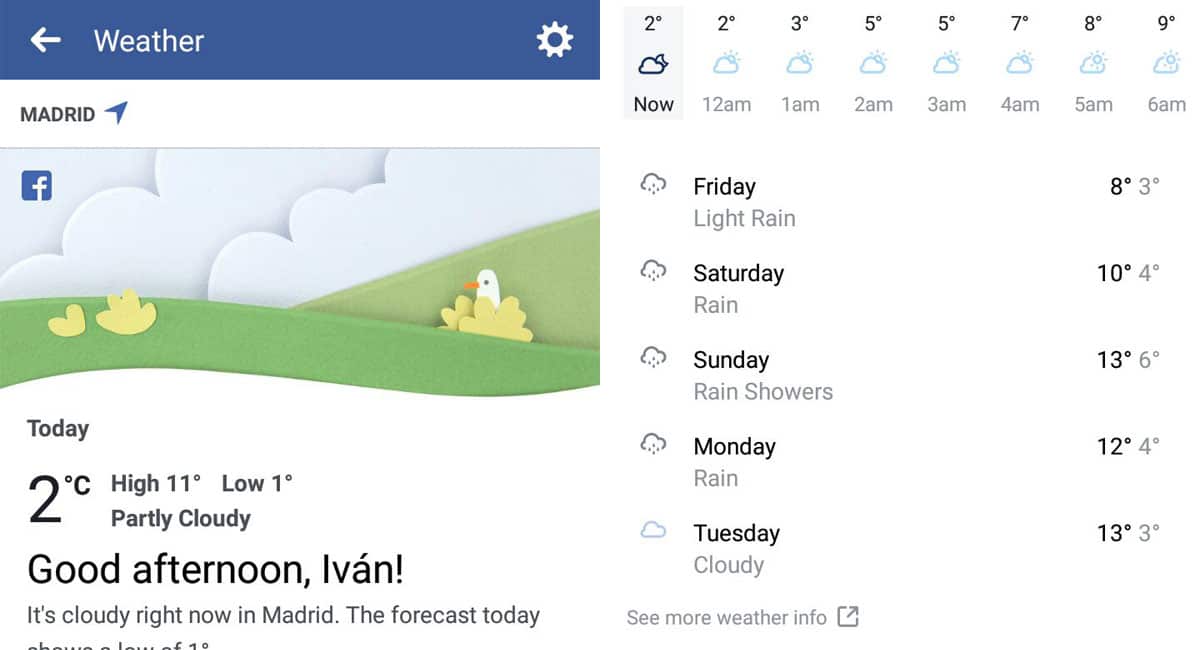Las redes sociales son ya parte de nuestra vida. Compartimos, mediante esta gran ventana, lo que nos sucede con el resto del mundo. Pensamientos, eventos, tonterías… hay lugar para todo, ya sea en forma de texto o imágenes. Es por eso que muchos usan las redes sociales y no se detienen a ver el gasto de datos. Y os aseguramos que entre vídeos, imágenes y demás estamos consumiendo muchísimo. Es por eso que hoy os vamos a enseñar como ahorrar datos en redes sociales de manera fácil y sencilla.
Como ahorrar datos en redes sociales: Facebook
Casi todas las personas en el planeta que poseen cuenta de Facebook tienden a usarla más de una vez al día. Por eso Facebook es tan popular en el mundo. Ahora considera si podrías ahorrar aunque sea una pequeña cantidad de datos en cada uso. Esto podría ayudarte a prevenir la pérdida de datos enormes durante todo el año. En ese caso lo que haremos será activar el ahorro de datos. Para ello, sólo tienes que pulsar sobre el icono de tres líneas situado en la esquina superior de la pantalla de Facebook dentro de tu cuenta. Esto revelará una serie de opciones de configuración, busque la opción «Ahorro de datos» y enciéndala. Eso es todo.
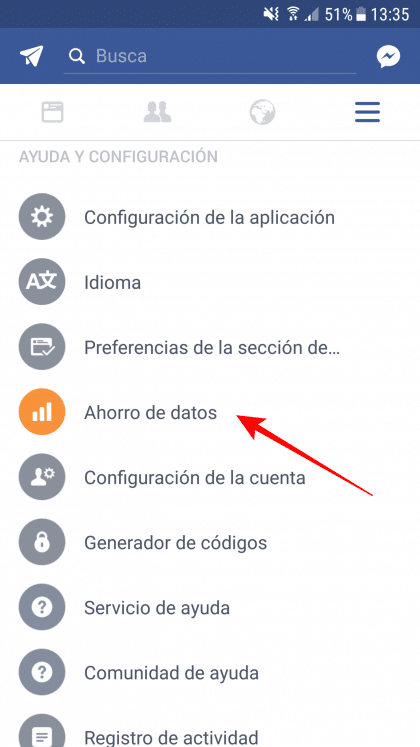
Como ahorrar datos en las redes sociales: Instagram
Al igual que en Facebook, esta es otra plataforma de medios sociales que es muy popular entre los usuarios. Y al igual que en esta, el consumo de datos puede llegar a ser ingente. Para consumir menos datos mientras se usa esta aplicación debemos hacer lo siguiente: Nos vamos a ‘Uso de datos móviles’, en los ajustes de la propia aplicación. Aquí veremos dos opciones: Predeterminado o Usar menos datos, pulsamos sobra la segunda y ya lo tendremos listo.
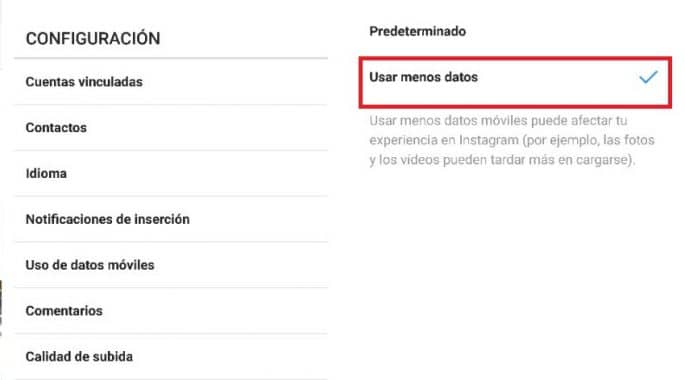
Como ahorrar datos en las redes sociales: Snapchat
Esta es la última aplicación social, pero está llena de un gran número de características que consumen una gran cantidad de datos. Este consumo de datos se puede acortar con pequeños cambios de ajuste. Para ello vaya a la pantalla de chat instantáneo y allí busque el icono del engranaje en la esquina superior derecha. Pulse sobre ella y luego desplácese por la página de configuración que aparece para buscar la opción Servicios adicionales. Haga clic en él y, a continuación, puntee en la opción Administrar. Lo siguiente que tendrás que hacer será activar el «modo viaje» y habrás terminado.
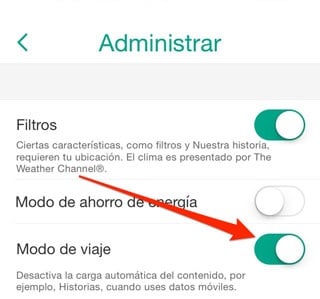
¿Tienes alguna duda?, ¿quieres sugerirnos que hagamos algún tutorial?, ¡no te cortes!, nos encanta saber lo que opinas. Ponte en contacto con nosotros.Para finalizar quiero agradecerte tu visita y animarte a que uses la caja de comentarios. Ya sea en este mismo artículo o bien en la red social Google+. Sin más me despido y te deseo un feliz día.
¡Nos seguimos viendo en Planetared!